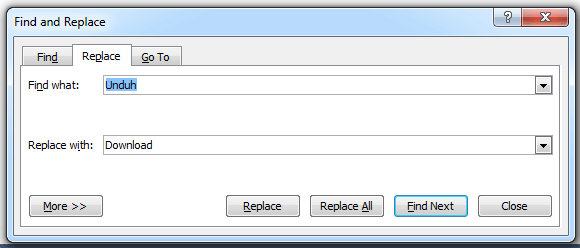Cara Mencari dan Mengganti Kata di Microsoft Word – Di era modern seperti ini tidak mungkin rasanya kita tidak mengetahui Microsoft Word. Yup, ini adalah program pengolah kata milik Microsoft yang tersedia di PC/Laptop, hingga Ponsel android.
Salah satu kesalahan kita dalam mengetik teks adalah terdapat kata yang salah, dan kesalahan tersebut tersebar di seluruh dokumen dari awal sampai akhir, mau tidak mau kita harus memperbaikinya satu persatu.
Nah, dengan menggunakan Microsoft Word, anda bisa mengganti kata kata tersebut dengan mudah dan cepat dari awal dokumen hingga akhir, berikut caranya!.
Cara Mencari dan Mengganti Kata di Microsoft Word
Disini kita menggunakan fitur bernama Fitur & Replace, yang berfungsi mencari kata yang kita mau dan menggantinya dengan kata yang kita inginkan. Simak baik-baik ya!.
- Buka software microsoft word, anda bisa menggunakan software microsft word 2007, 2010, atau lainnya. Saya sendiri mencontohkannya menggunakan Microsoft word 2007.
- Buka salah satu dokumen yang anda miliki.
- Kemudian klik Ctrl+F, maka akan keluar kotak bernama Find & Replace.
- Klik pada tab Replace.
- Berikutnya pada kolom Find What, cari kata yang ingin anda ganti, misalnya Unduh.
- Kemudian pada kolom Replace With masukkan kata baru yang anda inginkan, misalnya Download.
- Setelah itu klik Replace All, tunggu proses pergantian, ini akan memakan beberapa detik, tergantung panjang pendeknya dokumen.

- Setelah proses selesai, maka kata Unduh dalam dokumen tersebut dari awal sampai akhir tergantikan dengan kata Download.
- Jika anda ingin mengganti kata dengan settingan yang lebih spesifikasi, anda bisa menggunakan menu More.
Baca Juga :
Fitur- Fitur Find & Replace
- Tab Find : Tab yang hanya untuk mencari.
- Tab Replace : Tab untuk mengganti kata.
- Find what : Mencari kata yang ingin anda cari.
- Replace With : Kata ganti yang akan menggantikan kata yang telah anda cari.
- Tombol Replace : Mengganti satu kata.
- Tombol Replace All : Mengganti semua kata yang diinginkan.
- Go To : Pergi ke halaman, paragraf, catatan kaki, bookmark, tabel, dan lainnya yang anda inginkan.
Jadi itulah cara mencari dan mengganti kata di microsoft word dengan cepat. Mungkin pada versi ms word di atas 2007 memiliki cara yang berbeda dengan microsoft word 2007, namun sebenarnya caranya tidak jauh berbeda.
Sekian artikel ini, jika ada yang anda bingungkan mengenai tutorial di atas, anda bisa menuliskannya pada kolom komentar. Semoga bermanfaat.